- Autor Abigail Brown [email protected].
- Public 2023-12-17 06:41.
- Zadnja izmjena 2025-01-24 12:04.
Šta treba znati
- Poništi dijeljenje linka: Otvorite File > Share meni. Odaberite Promijeni iz odjeljka Preuzmi link. Odaberite Ograničeno > Gotovo.
- Poništi dijeljenje e-pošte: Otvorite File > Share meni. Otvorite padajući meni pored imena svake osobe. Odaberite Ukloni > Sačuvaj.
- Opozovi grupno dijeljenje: Označite dokumente i otvorite Share meni. Zatim slijedite gornja uputstva.
Ovaj članak opisuje kako poništiti dijeljenje Google dokumenta ili više dokumenata. Ova uputstva se odnose na korisnike desktop računara na bilo kom operativnom sistemu i na iOS i Android korisnike.
Kako poništiti dijeljenje Google dokumenta
Prestanak dijeljenja zajedničkog dokumenta jednako je jednostavan kao i dijeljenje. Potrebno je samo nekoliko klikova da poništite dijeljenje i učinite ga nedostupnim nikome osim vama.
Pošto postoje dva primarna načina na koji se dokumenti iz Google dokumenata dijele, proći ćemo kroz proces poništavanja dijeljenja za oba. Pri dnu ove stranice nalaze se upute za masovno poništavanje dijeljenja, od pomoći ako trebate učiniti nekoliko dokumenata privatnim odjednom.
Poništi dijeljenje linka
Ako ste dijelili dokument putem njegove veze tako da mu bilo ko može pristupiti, čak i ako nije prijavljen na svoj Google račun, slijedite ove korake (ako niste sigurni, samo slijedite i vidite da li se to odnosi na vašu situaciju):
-
Kada je dokument otvoren, odaberite Share sa gornje desne strane Google dokumenata, ili otvorite File > Dijeli meni.

Image Ako koristite mobilnu aplikaciju, dodirnite ikonu osobe u gornjem desnom uglu.
-
Izaberite Promijeni iz odjeljka Preuzmi link.

Image Korisnici mobilnih uređaja bi trebali dodirnuti odjeljak Ko ima pristup na dnu.
Ako u ovom odjeljku piše Bilo ko, onda su ovo koraci koje želite slijediti. Ako piše Ograničeno, onda ga morate dijeliti sa određenim ljudima - pogledajte sljedeći set uputstava ispod.
-
Iz padajućeg menija izaberite Ograničeno.

Image Tapnite Promijeni u mobilnoj aplikaciji da pronađete ovaj meni.
- Odaberite Gotovo (ako ga vidite) da zatvorite postavke dijeljenja.
Poništi dijeljenje e-pošte
Učinite ovo ako ste dodali ljude na listu za dijeljenje unosom njihove adrese e-pošte. Možete poništiti dijeljenje dokumenta sa određenim ljudima ili svima.
-
Otvorite dokument i zatim koristite File > Share meni ili veliki Share dugme u gornjem desnom uglu za otvaranje postavki dijeljenja.
Koristite ikonu osobe u gornjem desnom uglu ako ste u mobilnoj aplikaciji.
-
Koristite meni desno od osobe s kojom dijelite fajl da odaberete Ukloni.

Image Ponovite ovaj korak za sve na listi ako želite da ovaj dokument učinite potpuno privatnim.
Korisnici mobilnih uređaja bi trebali dodirnuti odjeljak Ko ima pristup na dnu, a zatim dodirnuti ime osobe da pronađu opciju Ukloni.
Kao što vidite, postoje i druge opcije dijeljenja, tako da ako želite da osoba ima neki nivo pristupa, možete odabrati Viewer umjesto da ga potpuno poništite.
- Odaberite Sačuvaj ako ga vidite.
Kako poništiti grupno dijeljenje Google dokumenata
Imate li puno fajlova za poništavanje dijeljenja? Gore navedene upute su u redu za nekoliko dokumenata, ali ako imate cijeli folder stvari koje trebate učiniti privatnim, možete ih odabrati sve odjednom da izvršite grupne radnje.
Ako niste sigurni koji dokumenti se dijele, preskočite dolje na odjeljak na dnu ove stranice da saznate više o tome kako to učiniti.
- Otvorite Google Drive na računaru i idite do mjesta gdje se nalaze dijeljeni fajlovi.
- Označite dokumente za koje želite urediti postavke dijeljenja. To možete učiniti tako da odaberete jedan, a zatim koristite Ctrl (ekvivalentno Command na macOS-u) da odaberete ostale, ili Ctrl +A da ih sve zgrabite ili desnim klikom na folder koji sadrži dokumente.
-
Odaberite Dijeli.

Image -
Da uklonite adresu e-pošte, koristite meni desno od osobe koju želite ukloniti iz dijeljenja i odaberite Ukloni.

Image Da izbrišete bilo koje dijeljene linkove, odaberite Promijeni na dnu, a zatim odaberite Svako sa linkom ispod dokumenta koji želite privatni, i odaberite Ograničeno.

Image - Odaberite Gotovo ili Sačuvaj.
Kako pronaći sve dijeljene Google dokumente
Google, nažalost, ne pruža jednostavnu listu svega što dijelite na jednoj stranici. Koliko god bilo lijepo vidjeti na prvi pogled koji dokumenti nisu privatni, tako da možete podesiti postavke dijeljenja, postoje samo dvije metode koje je odobrio Google, a nijedan nije od velike pomoći.
Ako nemate puno fajlova na svom Google disku, najbolji način da prepoznate one koje dijelite je da otvorite Google disk i skrolujete kroz sve kako biste potražili ikonu dijeljenja (dvije glave). Ovo označava bilo koji nivo dijeljenja, tako da ako je dostupan putem veze ili podijeljen s jednom ili više osoba putem e-pošte, ikona će ga dati.
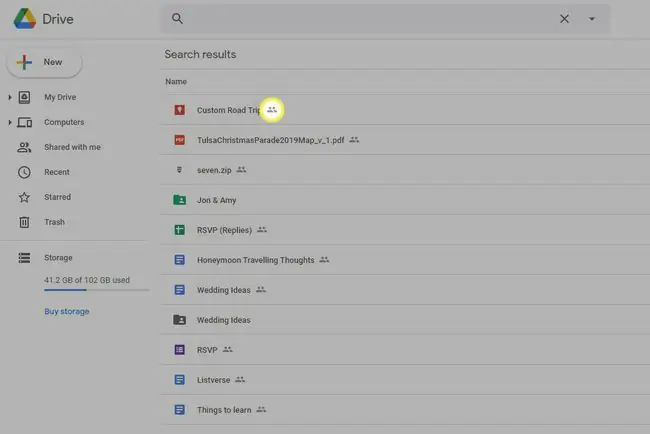
Druga metoda je korištenje filtera za pretraživanje za pronalaženje datoteka koje se dijele sa određenom osobom. Koristite strelicu pored trake za pretraživanje na vrhu Google diska da otvorite opcije pretraživanja, a zatim unesite adresu e-pošte osobe u polje Shared with, nakon čega slijedi PRETRAGA
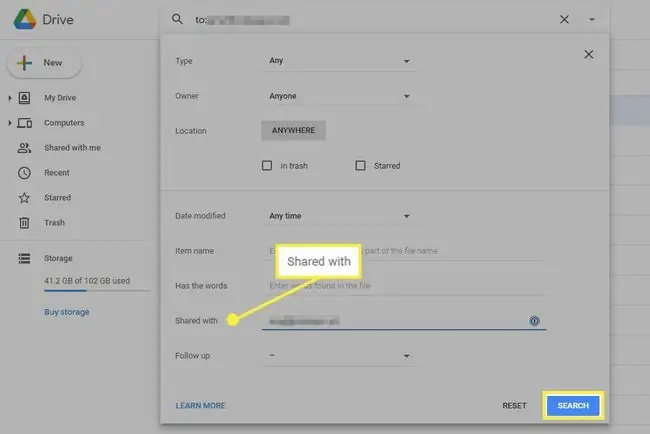
To su jedine Googleove opcije za lociranje zajedničkih fajlova. Ipak, Filewatch je odlična alternativa koja skenira cijeli vaš disk i organizira svaku dijeljenu datoteku u kategorije prema tome tko ima pristup. Dvije korisne kategorije su Javno na webu i Svako sa linkom
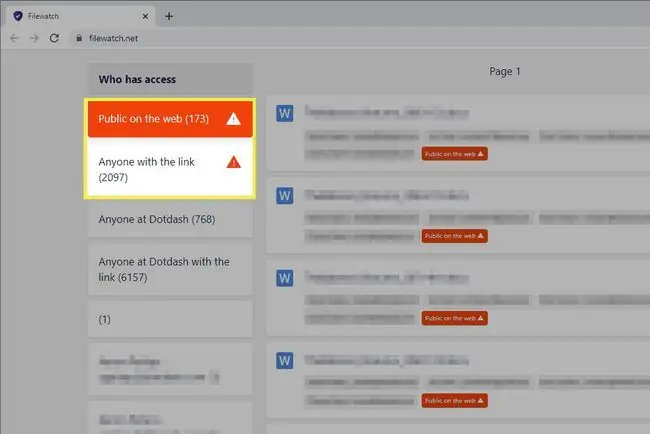
Svi dokument koji odaberete otvorit će se u Google dokumentima u novoj kartici. Slijedite gore navedene korake da ga učinite privatnim.






